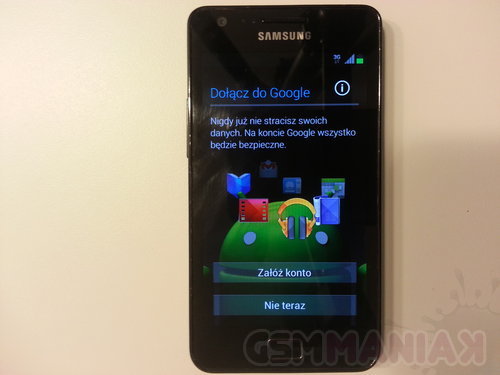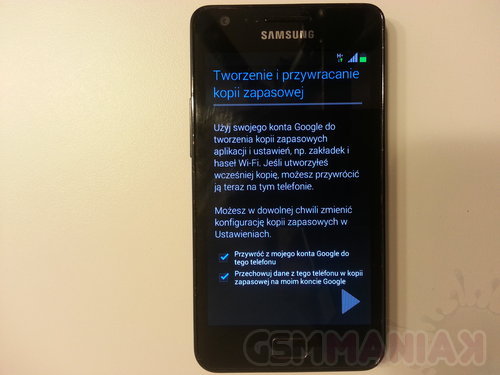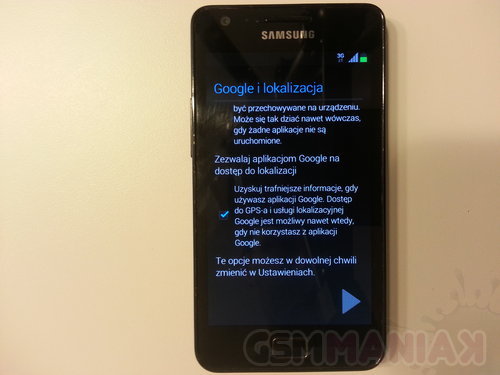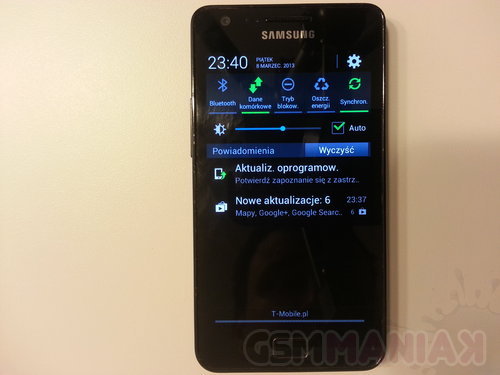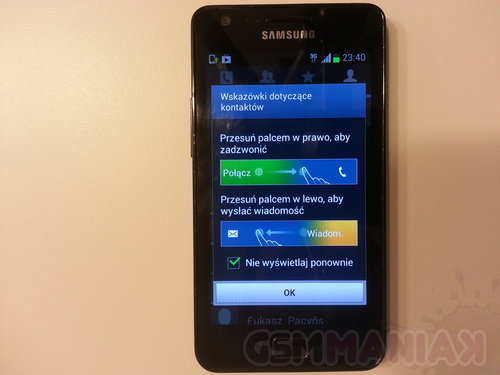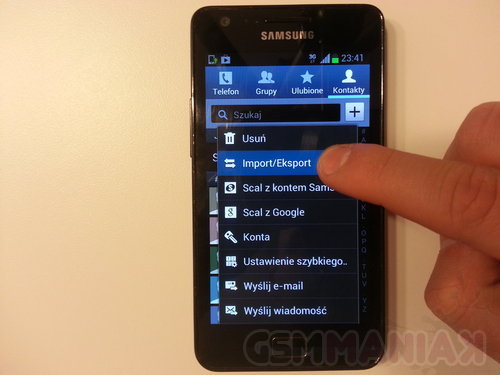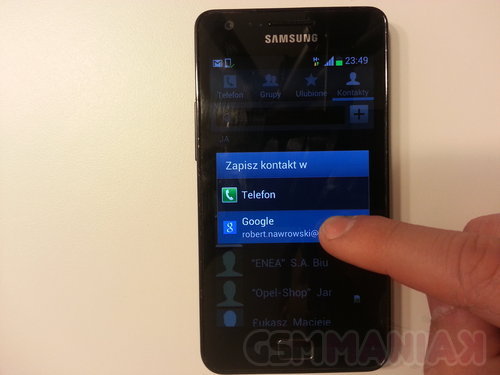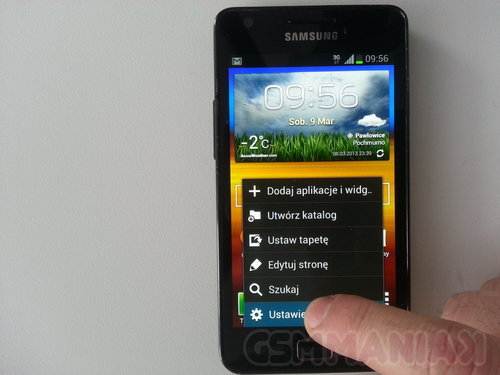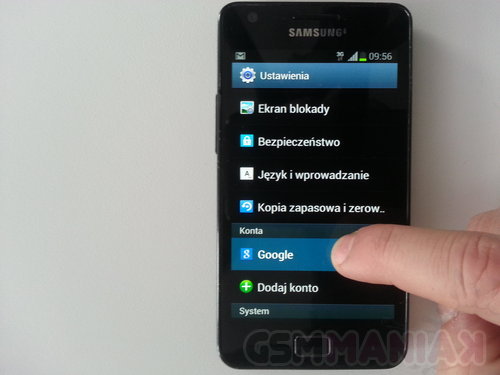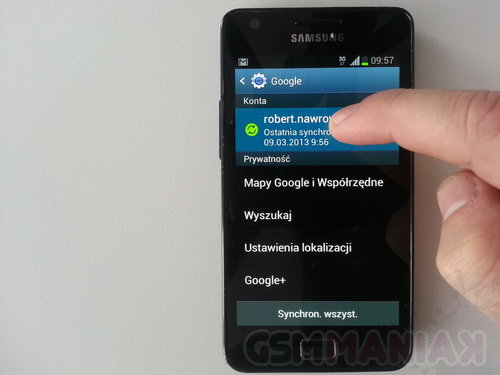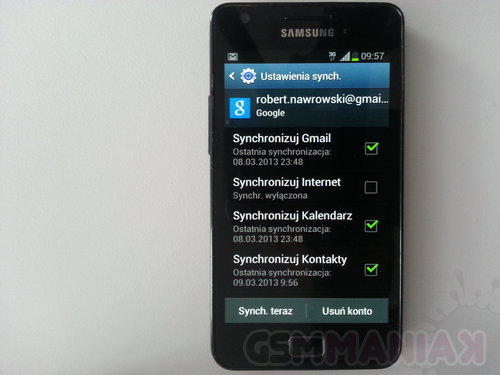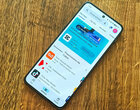Zanim zaczniemy właściwą część artykułu cofnijmy się w przeszłość. Raptem kilka lat wstecz. Kiedy mówiliśmy telefon myśleliśmy stacjonarny, a kiedy mówiliśmy komórka przed oczami widzieliśmy napis NOKIA. Internet był tylko stacjonarny, a kolorowy wyświetlacz był na komputerze. Czasy się zmieniły. Nasz świat również i to za sprawą Androida. W cyklu artykułów, które będziemy prezentować, chcemy poruszać kwestię systemu stworzonego przez firmę kojarzoną przez większość z wyszukiwarką internetową. Słusznie bo właśnie Google zakupiło firmę Android Inc. w 2005 r. i stworzyło ekosystem, który zrewolucjonizował rynek telefonów komórkowych, internetu i wielu innych dziedzin naszego życia.
Teksty publikowane w tej serii na łamach gsmManiaK.pl mają za zadanie bez specjalistycznego słownictwa i skrótów myślowych przedstawić Wam ww. system. Z drugiej strony, tekst nie jest przeznaczony tylko i wyłącznie dla świeżych użytkowników Androida, ale również dla tych bardziej doświadczonych, którzy dzięki informacjom tu zawartym mogą w łatwy i prosty sposób wytłumaczyć znajomym, rodzinie czym jest telefon z Androidem i że on naprawdę nie gryzie. W związku z sytuacją na rynku telefonów komórkowych, która w zdecydowanej części opiera się na smartfonach, w tym tych z Androidem często mimo przyzwyczajenia do starego modelu telefonu w momencie jego wymiany zmuszeni jesteśmy zaopatrzyć się właśnie w smartfona. W ten oto sposób przechodzi do właściwej części artykułu.
Zacznijmy od tego, że rynek smartfonów jest ogromny, a producenci prześcigają się w liczbie urządzeń opartych na Androidzie. Liderem jest Samsung, który posiadał niespełna 23 % rynku w 2012 r. Sam osobiście również używam telefonów koreańskiego producenta. Te dwa powody myślę są wystarczające, żeby w czytelny i rzetelny sposób przedstawić Wam ów system. Wspomnę jeszcze tylko o dwóch istotnych kwestiach, które mogą powodować różnice między informacjami zawartymi w artykule, a tym co widzicie u siebie. Producenci wyposażają swoje telefony w nakładki, które nie tylko zmieniają wygląd, ale też część funkcjonalności urządzeń. Druga sprawa to wersja oprogramowania. Każde kolejne ciastko (tak, wersje systemu mają swoje nazwy od ciastek, uporządkowane alfabetycznie) wprowadza istotnie zmienia w naszym telefonie, niejednokrotnie powodując, że urządzenie odkrywamy na nowo. Teraz już naprawdę kończę i zaczynam od właściwej prezentacji.
Telefon na którym będę prezentował wszelkie informacje to Samsung Galaxy S II. Jest on wyposażony w wersję Androida 4.1.2 o nazwie Jelly Bean. Tak jak wspomniałem wcześniej, w tym przypadku Samsung wyposaża swoje urządzenia w nakładkę „Touchwiz”. Seria Galaxy S to flagowe urządzenia Samsunga. Zarówno Samsung Galaxy S II jak i obecnie Samsung Galaxy S III są bardzo popularne. Póki co oczekujemy na ich następcę, Samsunga Galaxy S IV, który za pewne będzie się delikatnie różnił poszczególnymi opcjami w menu.
W momencie kiedy wyjmujemy telefon z pudełka, zdejmujemy naklejone folie i naciskamy guzik power (włącz) ukazuje nam się logo producenta, a po chwili ekran z konfiguratorem. Ten poprowadzi nas przez wszystkie najważniejsze etapy uruchomienia telefonu. Musimy zdawać sobie sprawę, że Android, jako dziecko Google oparty jest na własnej usłudze pocztowej . Do pełnej funkcjonalności potrzebujemy konto Gmail oraz dostęp do Internetu przez Wifi lub płatną transmisję danych. Więcej odnośnie tego czy potrzebujemy Internet znajdziecie w tym artykule.
Po wpisaniu kodu PIN pojawia się nam ekran z wyborem języka. Później wybieramy sieć WiFi. Następnie widzimy okno, w którym możemy wybrać czy chcemy zalogować się do konta Samsung czy też utworzyć nowe. Połączenie się z serwerami Samsunga zaowocuje usługami takimi jak Samsung Apps ale o tym w innej części.
Następnie widzimy planszę, która najbardziej nas interesuje. Jeżeli nie posiadamy konta Gmail tworzymy nowe, używając wolnego loginu oraz hasła. Podajemy Imię, Nazwisko oraz podstawowe dane. W przypadku posiadania owego konta podajemy dane do logowania i czekamy chwilę na zakończenie procesu.
Kolejny ekran to Tworzenie i Przywracanie kopii zapasowej. Tu możemy zaznaczyć dwie opcje. Przywrócenie z konta Google kopii do tego telefonu oraz przechowywanie danych z tego telefonu na ww. koncie. Opcja ta jest o tyle istotna, że wszystkie zainstalowane aplikacje, kontakty oraz inne ustawienia konta Google są przechowywane na serwerze i są transportowane do nowego telefonu.
Pamiętajmy, że Google chce jak najlepiej dopasowywać do naszych preferencji swoje usługi. Właśnie dzięki zezwoleniu na dostęp do lokalizacji pozwalamy ulepszyć te statystyki. Aplikacje Google będą informować Nas o czasie dojazdu z pracy do domu, czy o interesujących miejscach, które są w naszej okolicy.
Na końcu procesu konfiguracji widzimy na ekranie okno z możliwością włączenia Trybu Ułatwienia. Tryb ten pozwala na uproszczenie interfejsu urządzenia i jest on wskazany dla początkujących użytkowników, którzy mają obawy czy ze wszystkim sobie poradzą.
Na kolejnych zdjęciach widzimy kilka użytecznych informacji od samouczka Samsunga związanych z poruszaniem się po ekranie startowym, pasku powiadomień i aplikacjach. Te trzy wymienione przeze mnie elementy są głównymi w funkcjonowaniu Androida. Wszystkie te funkcje są opiszemy dokładnie w kolejnych częściach tego cyklu jednak pozwolę sobie, krótko o nich wspomnieć.
Ekran startowy to pulpit, na którym możemy umieszczać ikony aplikacji oraz widgety. Skróty aplikacji działają identycznie jak w systemie operacyjnym na komputerze. Dzięki nim bezpośrednio z głównego okna uruchamiamy konkretne aplikacje. Widgety natomiast to elementy graficzne umieszczane na ekranach głównych (tak możemy mieć ich kilka), które mają jakąś funkcjonalność. Mogą np. wskazywać godzinę, datę i pogodę tak jak widzicie to na swoim pierwszym ekranie. Dają one również możliwość konfiguracji i dostosowywania rozmiaru.
Pasek powiadomień to miejsce, w którym widzimy wszystkie nasze notyfikacje. Zarówno te związane bezpośrednio z funkcją telefonu (smsy, nieodebrane połączenia) oraz Internetu (maile, czaty, aktualizacje). W tym obszarze również możemy sterować naszym urządzeniem (WiFi, gps, bluetooth) oraz śledzić stan połączeń (WiFi, 3G). Oprócz widocznych informacji na górnym pasku, powiadomienia to również belka, na której widzimy część wiadomości z możliwością szybkiego przejścia do danej aplikacji. Jest jeszcze ekran blokady jednak jego personalizacją zajmiemy się w innej części artykułu.
Menu aplikacji to miejsce gdzie pokazane są wszystkie nasze aplikacje, które są standardowo umieszczone w telefonie oraz te, które zainstalowaliśmy sami ze Sklepu Play (to zagadnienie jest na tyle obszerne, że poruszymy je w osobnej części) i nie tylko.
Na sam koniec chcę wspomnieć o kontaktach. Android pozwala nam na przechowywaniu swoich numerów telefonów na serwerach Google. Jest to o tyle wygodne, że logując się na komputerze na koncie Google możemy dodawać kontakty, które po chwili pokażą się na naszym telefonie. Również wszystkie zapisane na telefonie będą dostępne w przeglądarce. W tym celu musimy istniejące kontakty z karty SIM przenieść na konto Gmail. Wchodzimy w kontakty z głównego ekranu startowego.
Klikamy na przycisk menu, a później Import/Eksport. Kolejno naciskamy Importuj z karty SIM. Zaznaczamy wszystkie kontakty i potwierdzamy dotykając Google z naszym loginem.
Kontakty zostaną wysłane na serwer Google. Musimy jeszcze tylko upewnić się czy mamy włączoną synchronizację. Domyślnie powinna ona być włączona ale lepiej się upewnić. Przechodzimy do ustawień, następnie konta oraz wybieramy Google.
Jeśli widzimy w tym momencie czerwone kółko z wykrzyknikiem to niczym się nie przejmujmy. Musimy po prostu wyłączyć synchronizację Internetu. Upewnijmy się, że zaznaczone są kontakty bo to właśnie je chcemy przesłać.
Myślę, że na tym możemy zakończyć pierwszą cześć poradnika. Po czynnościach opisanych powyżej Wasz telefon będzie w pełni funkcjonalny, a Wy w ogólnym rozumieniu poznaliście Androida. Już niebawem kolejne epizody , w których krok po kroku będziemy zaprzyjaźniać Was z tym systemem. Czekamy na Wasze pytania. Doświadczonych użytkowników zapraszamy do pomagania i edukowania nowych w rodzinie Androida.
Niektóre odnośniki na stronie to linki reklamowe.